Canon vous permet de transformer ses appareils photo en webcam
Obtenez une webcam haute résolution en recyclant votre appareil photo.

Canon a mis en ligne la version complète de son logiciel EOS Webcam Utility pour Windows. Celui-ci permet de transformer votre appareil photo Canon en webcam haut de gamme - et la liste des boîtiers qu'il prend en charge s'est considérablement allongée.
Lorsque Canon a lancé la version bêta du logiciel, qui ne nécessite aucun matériel supplémentaire autre qu'un câble USB, il n'était compatible qu'avec 25 appareils photo. Cinq mois plus tard, cette liste inclut 42 appareils photo, dont les nouveaux Canon EOS R5 et Canon EOS R6.
- Quels sont les meilleurs appareils photo sans miroir de 2020 ?
- Et les boîtiers les plus abordables du moment ?
- Où acheter une (vraie) webcam - ces magasins livrent rapidement
C'est une bonne nouvelle. Vous avez la possibilité de ressortir votre vieux modèle poussiéreux des cartons et de lui donner une nouvelle vie en tant que caméra indispensable pour vos visioconférences. Par les temps qui courent et vous travaillez à domicile, il s’agit d’une véritable opportunité.
La liste complète des appareils photo compatibles (voir ci-dessous) comprend des modèles datés comme le Canon EOS 750D et le Canon EOS 60D, vieux de dix ans.
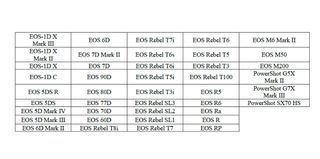
Sur la version Windows du logiciel (la version Mac reste en bêta), Canon a également étoffé la liste des services de streaming et de visioconférence supportés. EOS Webcam Utility se veut ainsi entièrement approuvé par Skype, Hangouts, Zoom, Facebook Live, YouTube Live, Microsoft Teams, Discord, Cisco Webex et le logiciel open source Open Broadcaster Software (ou OBS).
Comment transformer votre appareil photo en webcam ?
Le paramétrage de votre appareil photo Canon comme webcam, via le nouveau logiciel Windows, devrait être assez simple. Vous trouverez des instructions complètes sur le site officiel, mais la procédure de base peut se résumer tel quel :
- Rendez-vous sur la page Support du site officiel Canon
- Sélectionnez votre appareil photo dans le champ correspondant
- Cliquez sur l'onglet « Pilotes et téléchargements »
- Puis sur l'onglet « Logiciel »
- Choisissez Windows 10 (x32/x64), s'il n'est pas déjà détecté dans la liste des systèmes d'exploitation.
- Trouvez « EOS Webcam Utility » et cliquez sur le bouton « Selectionner ».
- Cliquez sur le bouton "Télécharger".
Une fois le téléchargement terminé, il suffit d'extraire le fichier Zip, de double-cliquer sur le fichier « setup » pour que l'installation commence. Redémarrez votre ordinateur et vous devriez être prêt à utiliser votre boîtier comme webcam. En cas de problème, le tutoriel vidéo ci-dessous devrait vous aider.
Get the best Black Friday deals direct to your inbox, plus news, reviews, and more.
Sign up to be the first to know about unmissable Black Friday deals on top tech, plus get all your favorite TechRadar content.
Pour utiliser votre appareil photo Canon comme webcam, il vous suffit dorénavant d’activer son mode « Vidéo », de choisir la qualité « Full HD », puis de modifier les paramètres d'exposition. Branchez ensuite le câble USB fourni avec l’appareil sur votre PC et choisissez l'utilitaire EOS Webcam Utility comme source audio/video dans votre application de visioconférence ou de diffusion en streaming.

Mark is TechRadar's Senior news editor. Having worked in tech journalism for a ludicrous 17 years, Mark is now attempting to break the world record for the number of camera bags hoarded by one person. He was previously Cameras Editor at both TechRadar and Trusted Reviews, Acting editor on Stuff.tv, as well as Features editor and Reviews editor on Stuff magazine. As a freelancer, he's contributed to titles including The Sunday Times, FourFourTwo and Arena. And in a former life, he also won The Daily Telegraph's Young Sportswriter of the Year. But that was before he discovered the strange joys of getting up at 4am for a photo shoot in London's Square Mile.